Jak dodać dodatkową strefę czasową do kalendarza programu Outlook 2016
Jeśli dużo podróżujesz, pracuj z ludźmi z okolicyświat, a Ty musisz efektywnie zarządzać czasem, wbudowany kalendarz programu Outlook to idealny sposób na zrobienie tego. Dla mnie natrafiłem na przydatną funkcję, która pozwala dodawać dodatkowe strefy czasowe do kalendarza programu Outlook. Jest to świetne, gdy podróżujesz przez różne strefy czasowe i potrzebujesz jednocześnie śledzić działania w różnych lokalizacjach. W systemie Windows możesz dodać drugi zegar do jego daty i godziny w zasobniku systemowym. Jeśli też chcesz to zrobić, sprawdź nasz artykuł tutaj.
A jeśli mieszkasz w Outlooku przez cały dzień, oto jak lepiej zarządzać strefami czasowymi.
Dodaj kalendarz dodatkowej strefy czasowej Outlook 2016
Uruchom program Outlook 2016 i przejdź do Plik> Opcje.

Następnie w Opcjach programu Outlook wybierz Kalendarz z listy po lewej stronie.
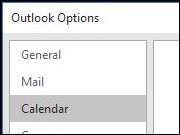
Przewiń w dół do Strefy czasowe i zaznacz pole Pokaż drugą strefę czasową i wtedy wybierz strefę czasową, którą chcesz dodać w polu listy i kliknij OK.
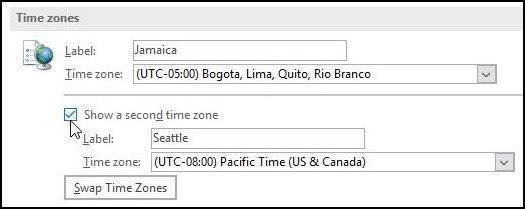
Teraz po uruchomieniu kalendarza programu Outlook 2016 zobaczysz teraz dodatkowy zegar. Możesz wrócić do opcji kalendarza i zamienić je, jeśli chcesz.
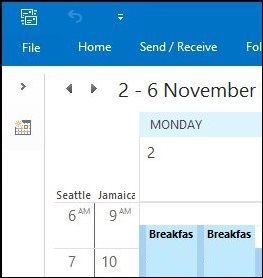
To wszystko! Jeśli nie masz jeszcze uaktualnienia do pakietu Office 2016 i używasz starszej wersji programu Outlook, zapoznaj się z naszym artykułem tutaj










zostaw komentarz